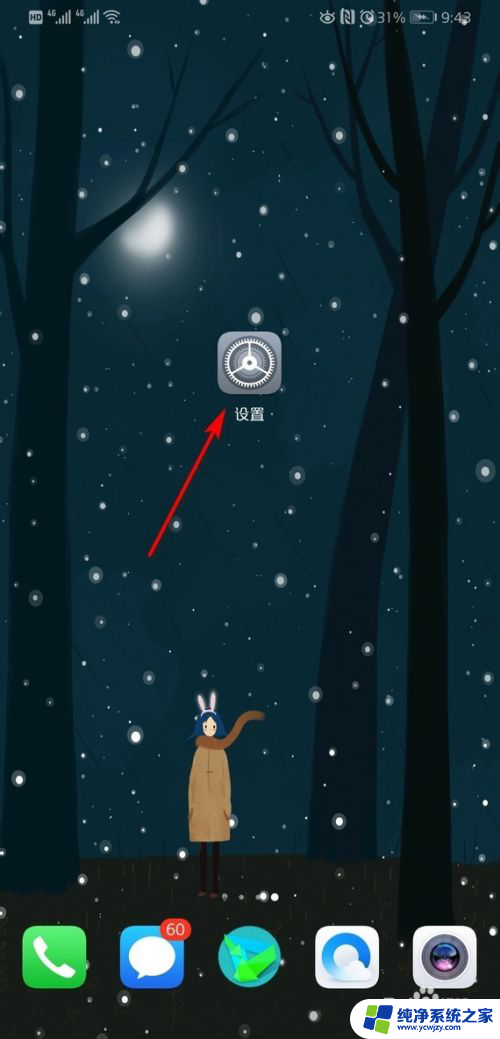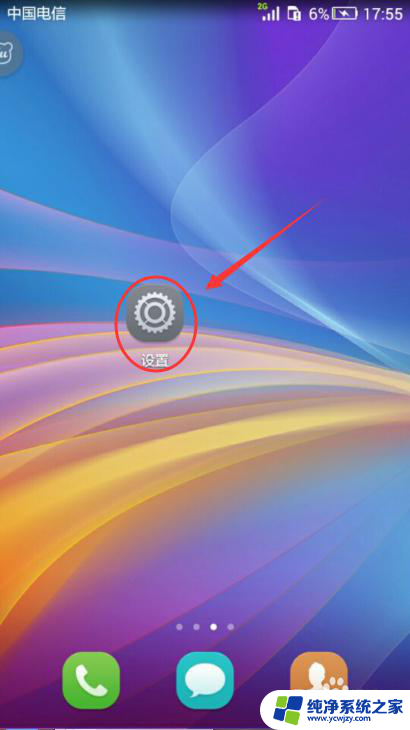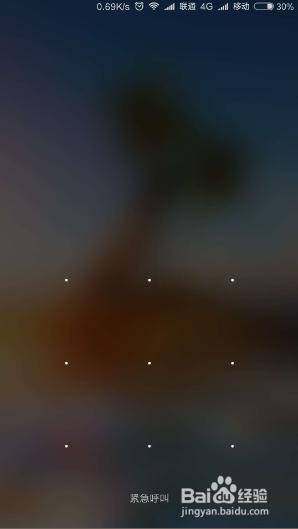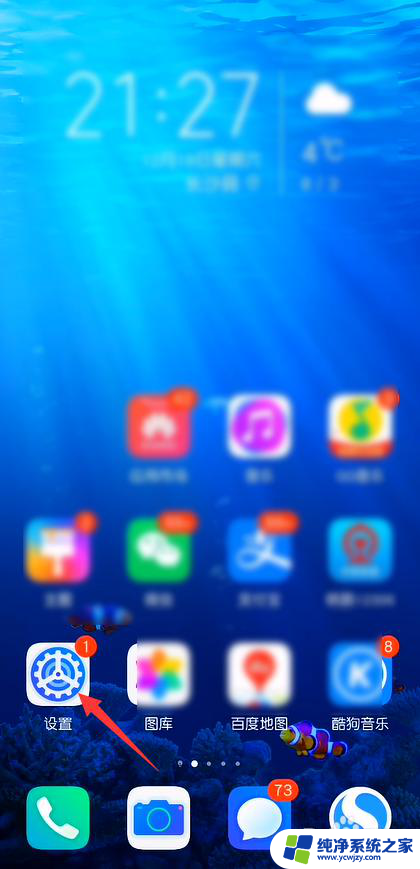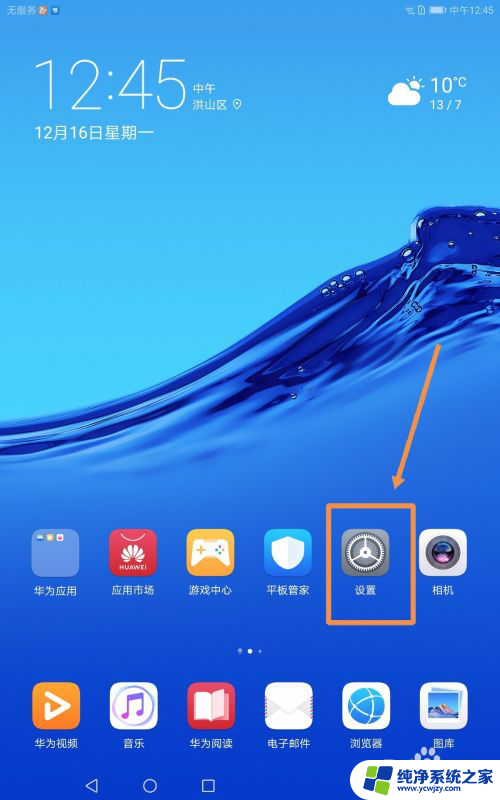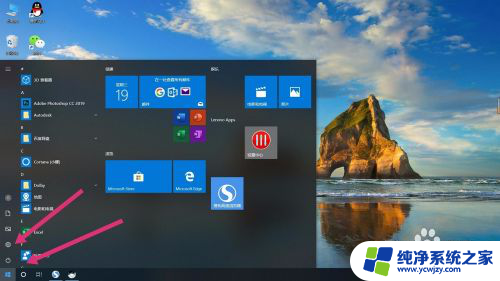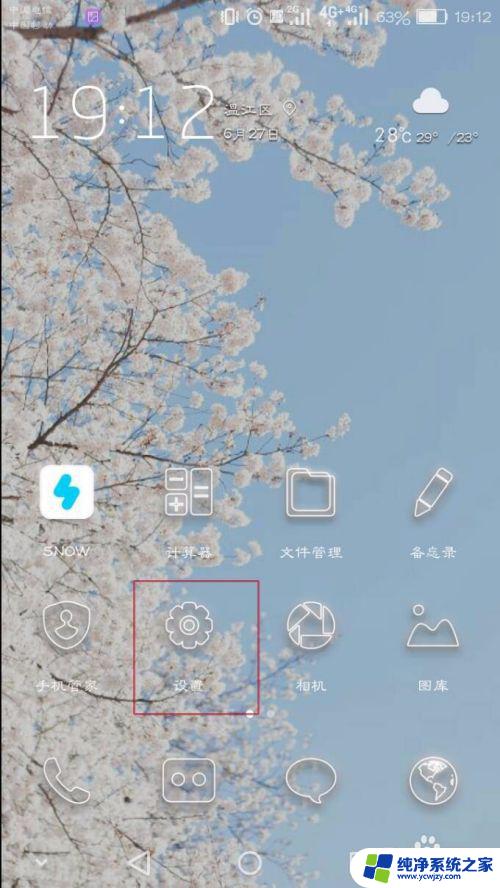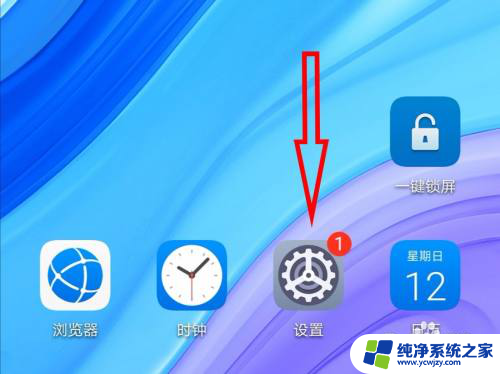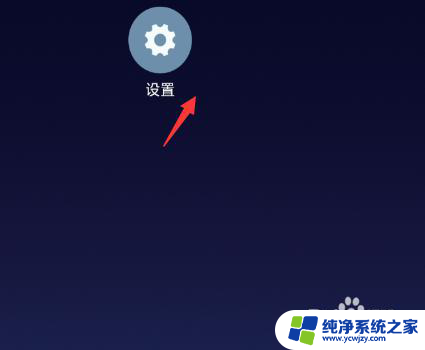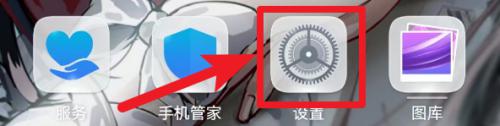荣耀怎么取消锁屏密码 华为手机如何关闭锁屏密码
更新时间:2024-03-16 08:41:05作者:xiaoliu
在日常使用手机的过程中,我们经常会设置锁屏密码来保护个人隐私和数据安全,有时候我们可能会觉得输入密码太麻烦,或者想要取消锁屏密码以方便快速进入手机。对于华为手机用户来说,如何取消锁屏密码呢?在荣耀手机上又该如何关闭锁屏密码呢?接下来我们将详细介绍如何在华为手机上取消锁屏密码,以及在荣耀手机上关闭锁屏密码的方法。让我们一起来了解吧!
具体步骤:
1.打开华为手机,点击设置图标。
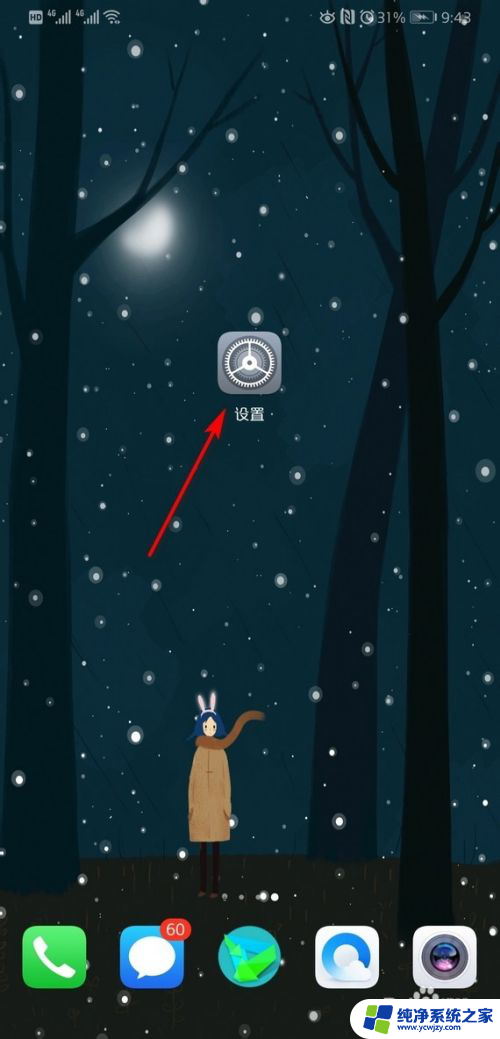
2.进入设置图标主界面,点击安全和隐私。
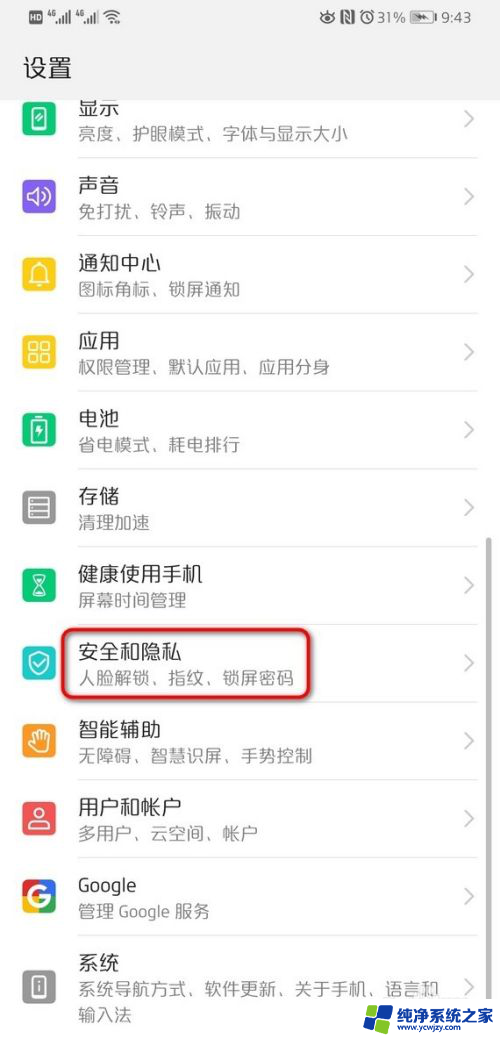
3.进入安全和隐私界面,点击锁屏密码。
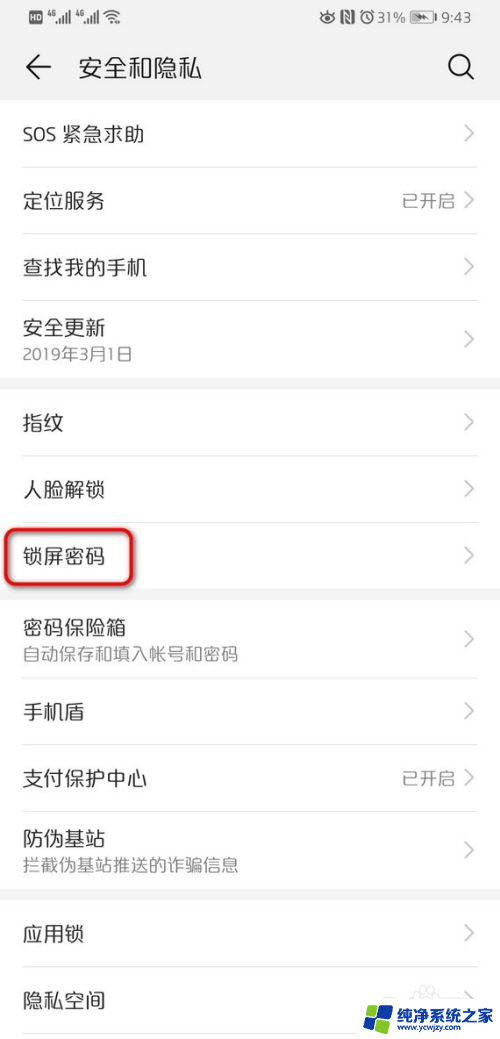
4.页面跳转到锁屏密码主界面,点击关闭锁屏密码。
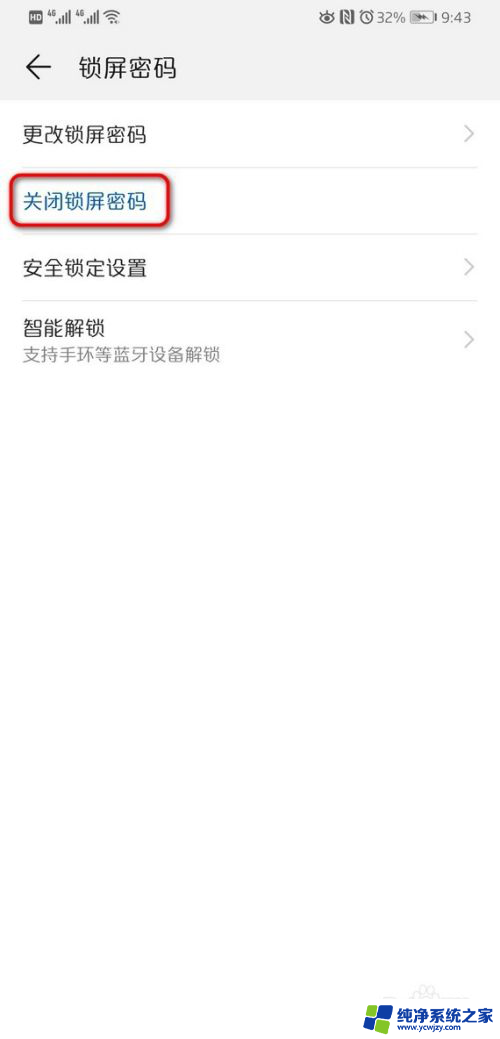
5.页面弹出关闭锁屏密码后,会清除指纹和人脸锁屏。点击关闭。
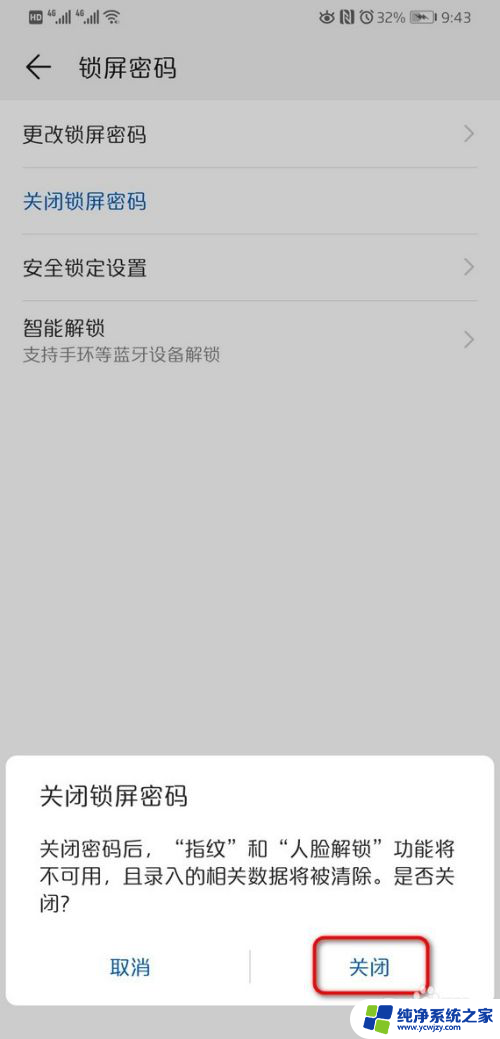
6.点击关闭之后,页面弹出密码输入框。输入锁屏密码。
密码输入成功后,页面返回到锁屏密码主界面。
点击设置锁屏密码,可以再次编辑密码。
密码输入框不能截图,这里就不像图片。
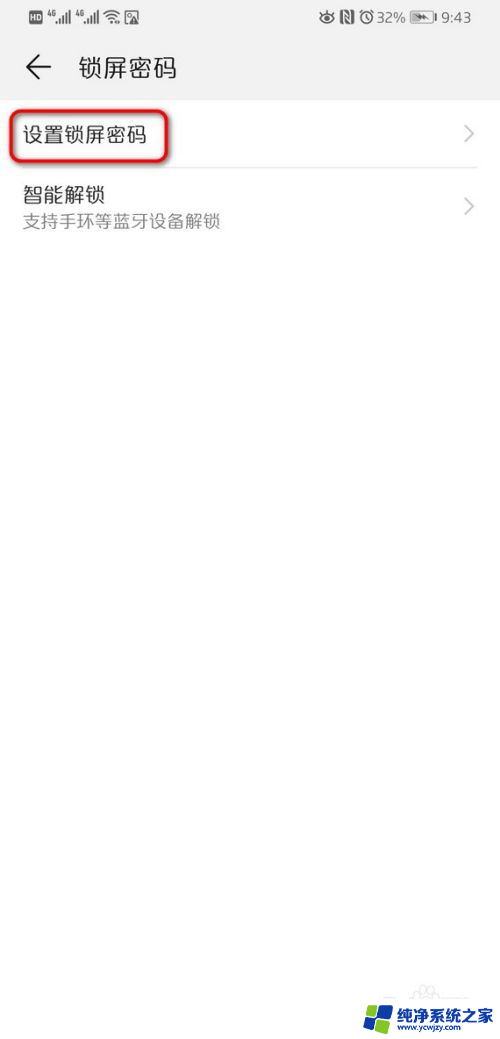
以上就是关于如何取消荣耀手机的锁屏密码的全部内容,如果您遇到相同的情况,可以按照以上方法解决。